El tener la posibilidad de poder trabajar desde una consola y desde el entorno gráfico nos da un sin fin de posibilidades para aprovechar. Sobre todo aquellos equipos viejos que funcionan muy lentos con la interfaz gráfica o bien cuando no queremos que cualquier persona nos toque nuestro equipo.
Acá un resumen de los comandos que mas utilizo.
curl & get
Estos dos comandos te permiten descargar un fichero sin abandonar la consola.
Por ejemplo: curl -4 http://wttr.in/Buenos_Aires y podremos ver el clima de una forma muy particular
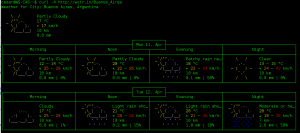
curl -O website.com/file
wget website.com/file
ping
Este comando envía paquetes ECHO_REQUEST a la dirección especificada y es el comando preferido para comprobar que la conexión a Internet funciona. Puedes especificar incluso el número de paquetes a enviar con el parámetro -c :
ping -c 4 google.com
tracepath & traceroute
El comando tracepath es parecido a traceroute pero no necesitas privilegios de root para ejecutarlo (viene por defecto en Ubuntu pero traceroute no).
Estos comandos muestran la ruta de red hasta un destino especificado mostrando los saltos hasta llegar al host.
tracepath www.grislet.com.ar
gristet@WS-CAS:~$ tracepath www.grislet.com.ar
1?: [LOCALHOST] pmtu 1500
1: 172.22.34.3 0.316ms
1: 172.22.34.3 0.251ms
2: 192.168.25.3 1.479ms
3: customer-static-201-216-228.82.iplannetworks.net 4.547ms
4: 190.210.118.94 7.505ms asymm 8
5: 190.210.118.90 11.228ms
6: customer-static-210-110-70.iplannetworks.net 11.615ms
7: customer-static-210-110-74.iplannetworks.net 10.101ms asymm 6
8: 200.0.17.101 12.885ms asymm 7
9: 190.183.59.78 12.247ms asymm 8
10: no reply
11: no reply
scp & ssh
Comandos que se utilizan para realizar una copia segura de archivos de un equipo a otro y para tomar control remoto de otro equipo (también de manera segura)
Ejemplos comando SCP
mtr
Combina el comando ping con el tracepath en un solo comando.
Si le damos el nombre de un dominio y veremos la IP asociada al mismo, o le damos una IP y veremos el nombre de dominio asociado (DNS lookup).
mtr www.grislet.com.ar
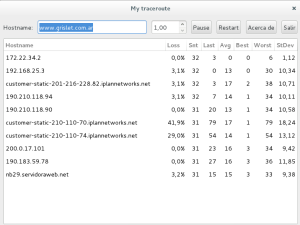
whois
Nos muestra información sobre un dominio (whois).
whois www.grislet.com.ar
ifplugstatus
Este comando nos dice si una interface de red tiene el cable conectado. Por defecto en Ubuntu.
Si quieres instalarlo: sudo apt-get install ifplugd
Y funciona de la siguiente manera:
ifplugstatus
ifplugstatus eth0
ifconfig
Tiene varias opciones para configurar, modificar y hacer debug de tu sistema de red e interfaces. Es también una forma rápida de ver las direcciones IP y otros datos de la tarjeta de red.
Teclea ifconfig para ver el estado actual de las tarjetas de red, incluido el nombre de la misma (necesita permisos de root o sudo).
ifconfig
ifconfig eth0
ifdown & ifup
Es lo mismo que el comando anterior practicamente. Solo se tiene que teclear ifconfig up ó ifconfig down, activa o desactiva la tarjeta de red.
sudo ifdown eth0
sudo ifup eth0
dhclient
Te permite liberar (usando el parámetro -r) la IP actual y obtener una nueva desde el servidor DHCP de tu sistema.
sudo dhclient -r
sudo dhclient
netstat
Eeste comando nos muestra diferentes datos sobre el interface de red, como sockets abiertos y tablas de enrutamiento.
Ejecuta el comando netstat sin opciones y verás una lista de los sockets abiertos. Un parámetro útil también es netstat -p el cual muestra nos programas asociados a los sockets abiertos. Con netstat -s obtendremos información sobre todos los puertos.
Como saber que distribucion y versión de Linux esta instalada
En ocasiones se presenta el problema de enfrentarnos a un equipo que tiene instalado Linux como Sistema Operativo y necesitamos averiguar que Distribución y Versión tiene. Para ello podemos utilizar la consola y através de un par de comandos que veremos a continuación, podremos conocer estos datos.
Para descubrir la distribución, simplemente tenemos que introducir en la consola o linea de comandos la siguiente instrucción (también se podría usar el comando «uname»):
cat /etc/issue
uname -r (se puede ver la arquitectura)
Actualizando
Fuente: http://www.cyberhades.com
No se han encontrado comentarios